升级无线接入点上的固件
目标
新的固件版本是对以前固件版本的改进。进行升级时,可以增强网络设备的性能。固件文件可通过以下方式下载:
- 简单文件传输协议(TFTP) -一种用户数据报协议(UDP)文件传输协议,通常用于分发软件升级和配置文件。使用TFTP客户端时,将从TFTP服务器下载文件。
- 超文本传输协议/带安全套接字(HTTP/HTTPS) -这些协议使用您的Web浏览器传输文件。
本文档说明如何通过HTTP/HTTPS客户端或TFTP服务器升级无线接入点(WAP)上的固件。
提示:升级固件时,建议使用计算机上的有线互联网连接,以避免升级过程中中断。
适用设备 | 固件版本
- WAP121 | 1.0.6.5(下载最新版本)
- WAP131 | 1.0.2.8(下载最新版本)
- WAP150 | 1.0.1.7(下载最新版本)
- WAP321 | 1.0.6.5(下载最新版本)
- WAP351 | 1.0.2.8(下载最新版本)
- WAP361 | 1.0.1.7(下载最新版本)
- WAP371 | 1.3.0.3(下载最新版本)
- WAP551 | 1.2.1.3(下载最新版本)
- WAP561 | 1.2.1.3(下载最新版本)
升级固件
在开始升级过程之前,请确保您已使用上面的相应链接从思科网站下载了设备的最新固件。
通过HTTP/HTTPS升级固件
注意:使用的映像以WAP131为例。
步骤1:登录接入点图形用户界面(GUI),并选择Administration > Manage Firmware。
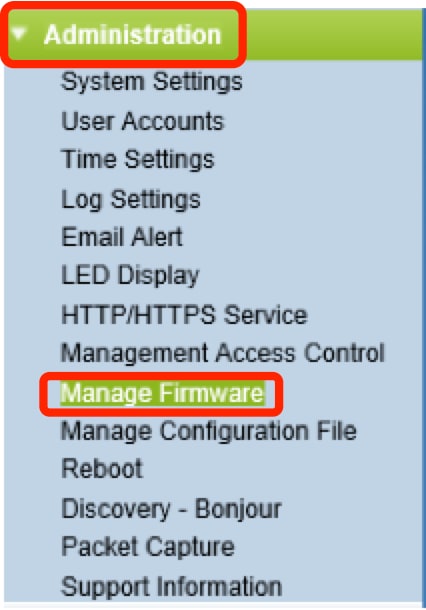
第二步:在Manage Firmware区域下,选择HTTP/HTTPS单选按钮作为Transfer Method。
注意:将显示产品ID (PID VID)以及活动和非活动固件版本。升级固件后,以前的版本将保存为非活动固件版本。这些固件版本存储在设备上,因此可以随时交换活动固件。
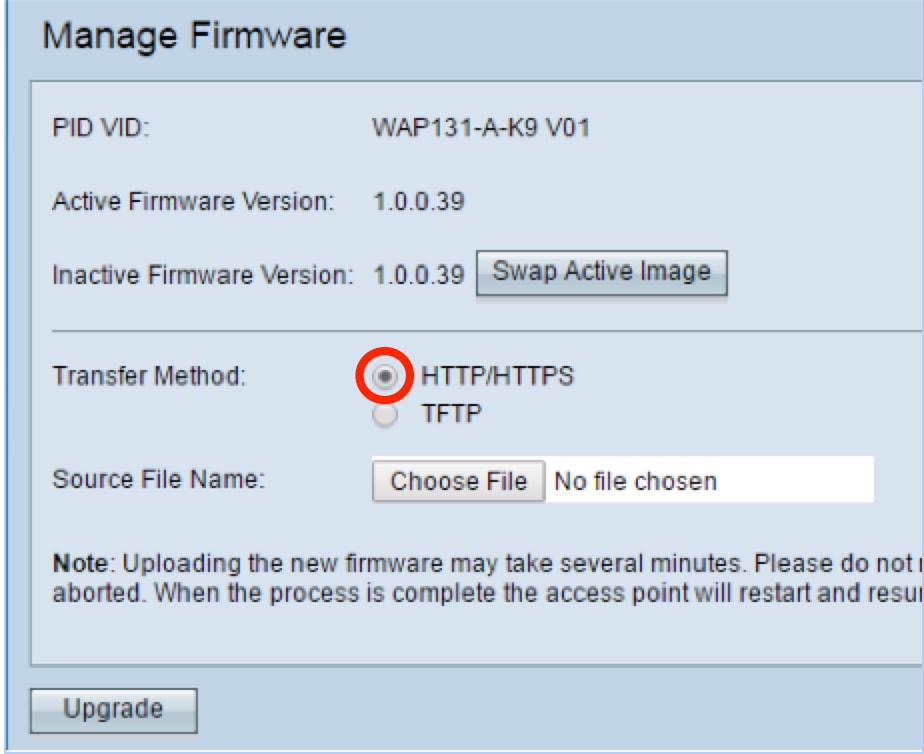
第三步:单击Choose File并找到您之前下载的固件镜像文件。
注意:提供的固件升级文件必须是.tar文件。请勿尝试使用.bin或其他文件格式进行升级,因为这些类型的文件不起作用。文件名不能包含以下字符:空格和特殊字符。
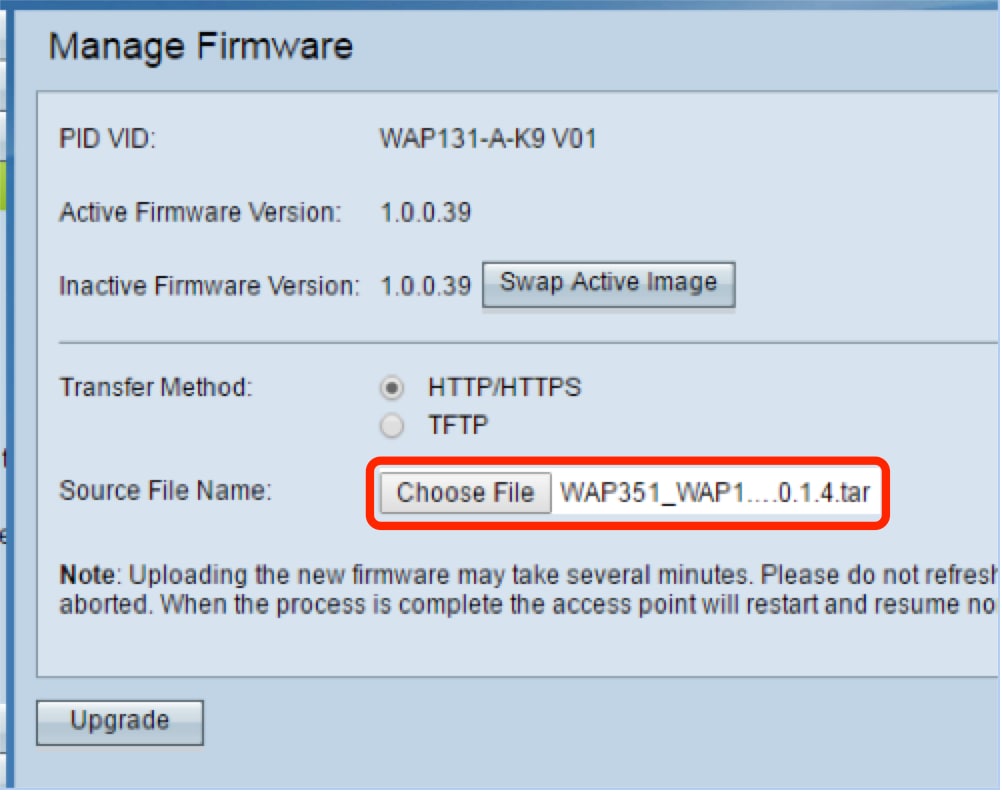
第四步:单击Upgrade。
注意:上传新固件可能需要几分钟。上传新固件时,请勿刷新页面或导航到其他页面,否则,固件上传将中止。一旦该过程完成,WAP将重新启动并恢复正常运行。在某些情况下,您需要在升级完成后手动刷新页面。如果六分钟后登录页面没有出现,请刷新您的Web浏览器。
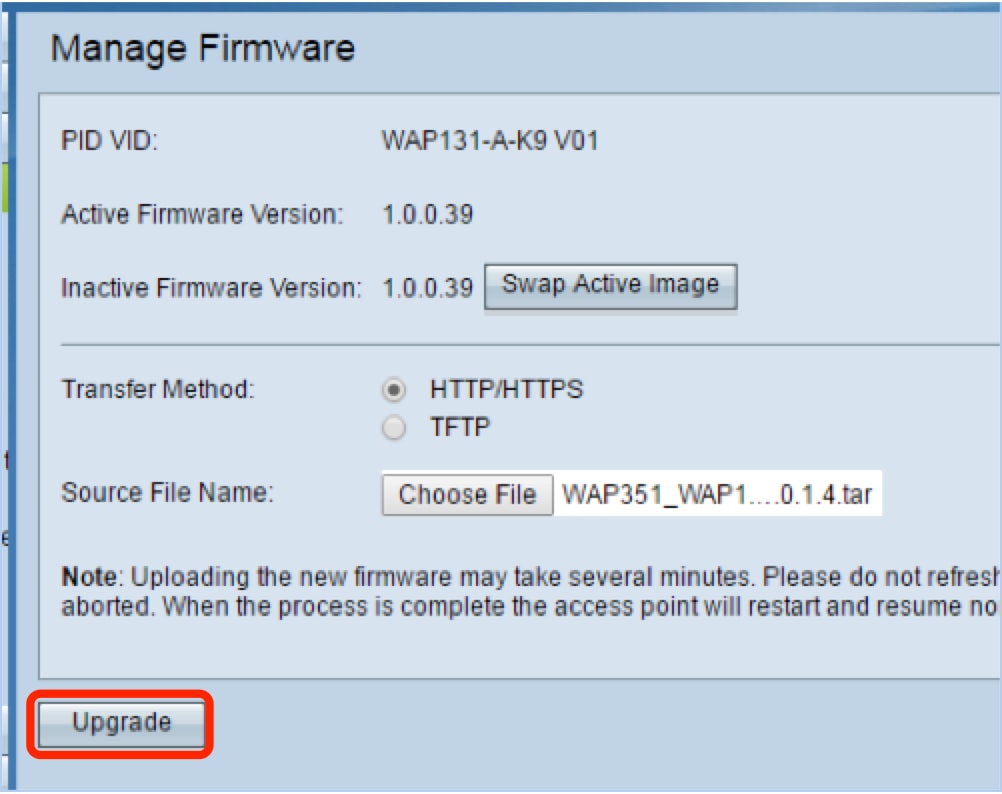
第五步:单击 OK 继续。
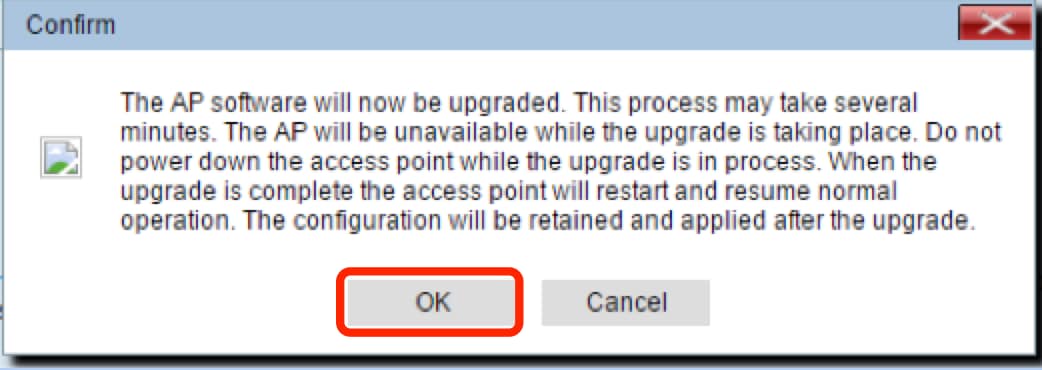
第六步:此时将显示升级过程的进度。
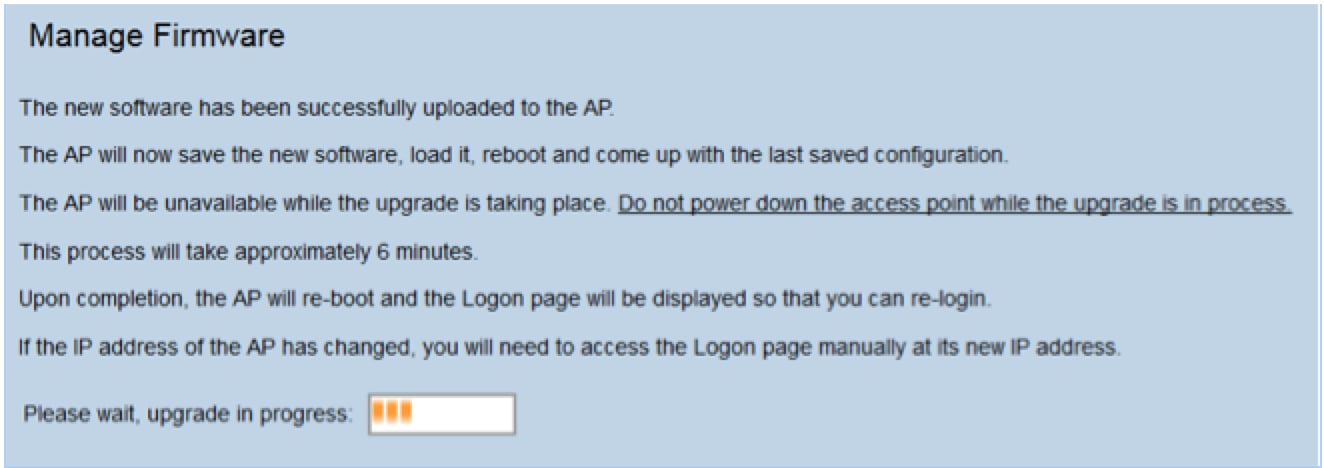
步骤 7.要验证固件升级是否成功,请登录到基于Web的实用程序并选择Administration > Manage Firmware。在Manage Firmware区域下,您将在Active Firmware Version中看到活动映像。
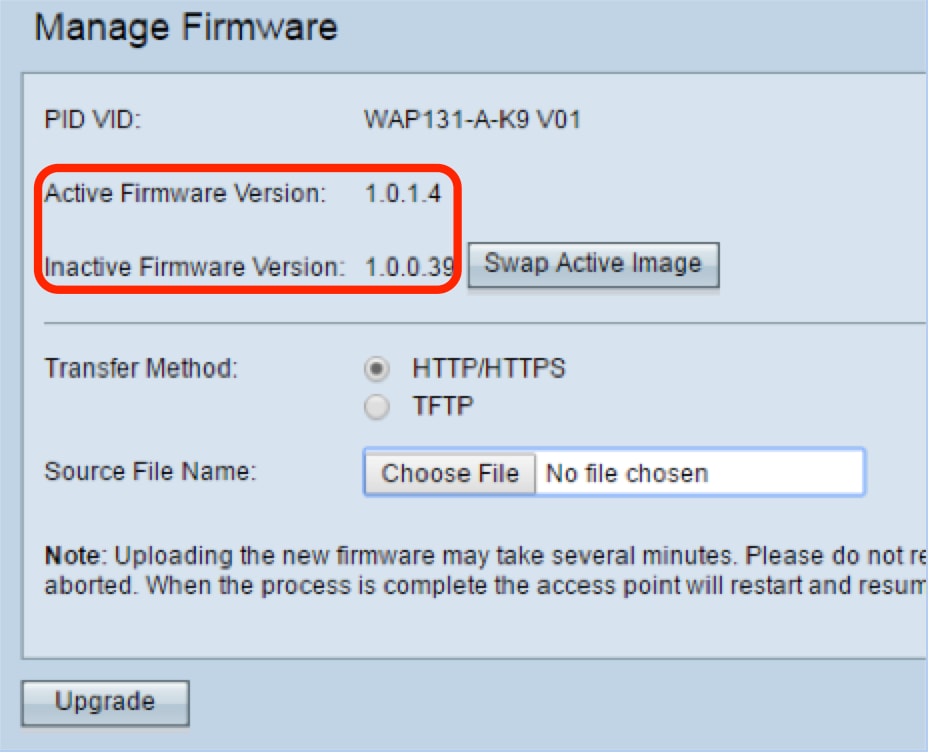
您现在已成功通过HTTP/HTTPS升级固件。
通过TFTP升级固件
步骤1:登录到接入点基于Web的实用程序并选择Administration > Manage Firmware。
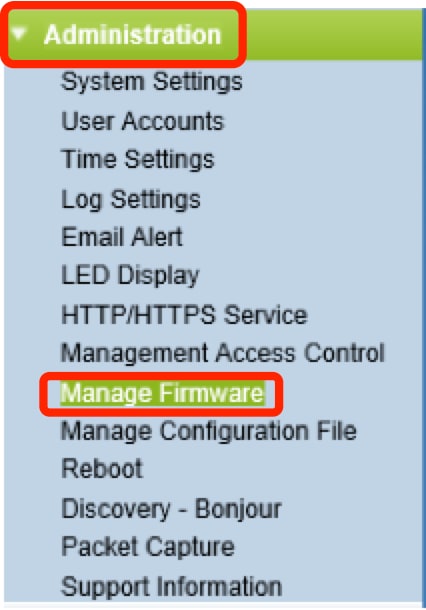
第二步:单击TFTP单选按钮作为“Transfer Method”。
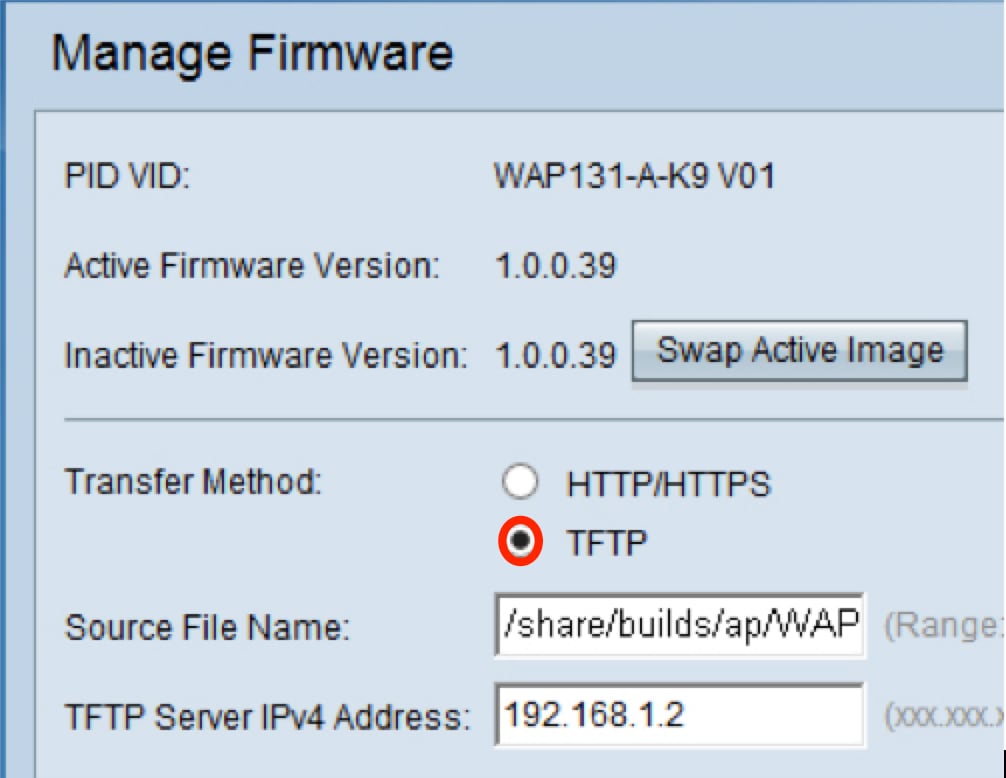
第三步:在Source File Name字段中输入源文件名。字符限制为1到256,包括包含图像的目录路径。
注意:提供的固件升级文件必须是.tar文件。请勿尝试使用.bin文件或其他格式的文件进行升级;这些类型的文件不起作用。文件名不能包含以下字符:空格和特殊字符。
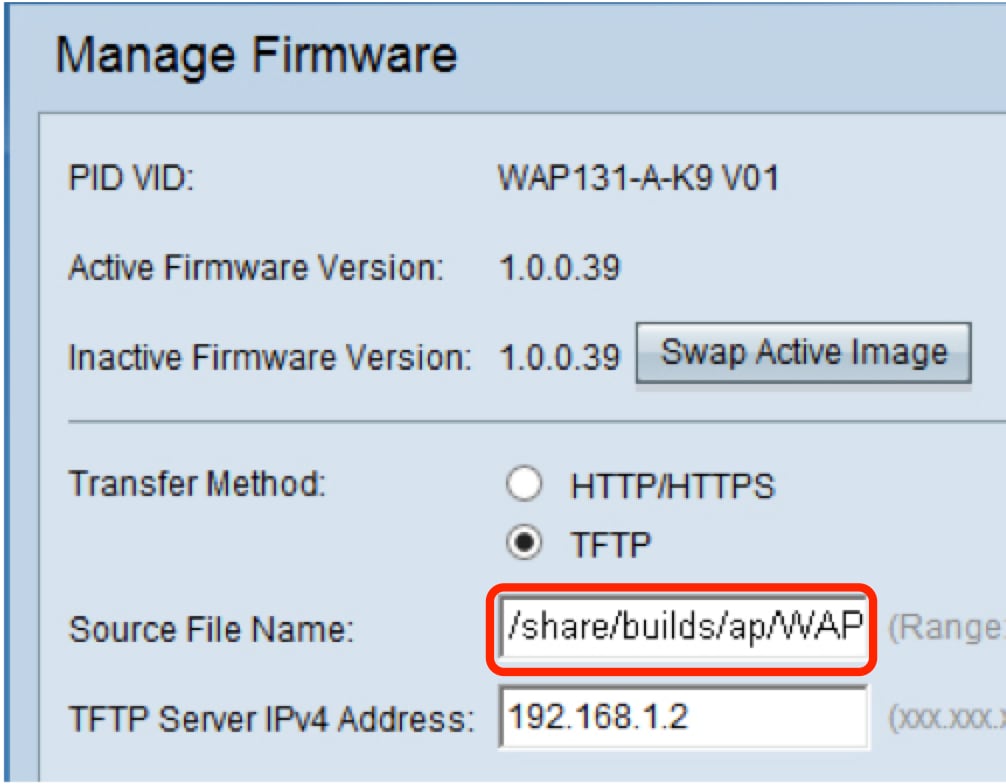
第四步:在TFTP Server IPv4 Address字段中输入TFTP服务器IPv4地址。
注意:IP地址192.168.1.2用作以下示例。
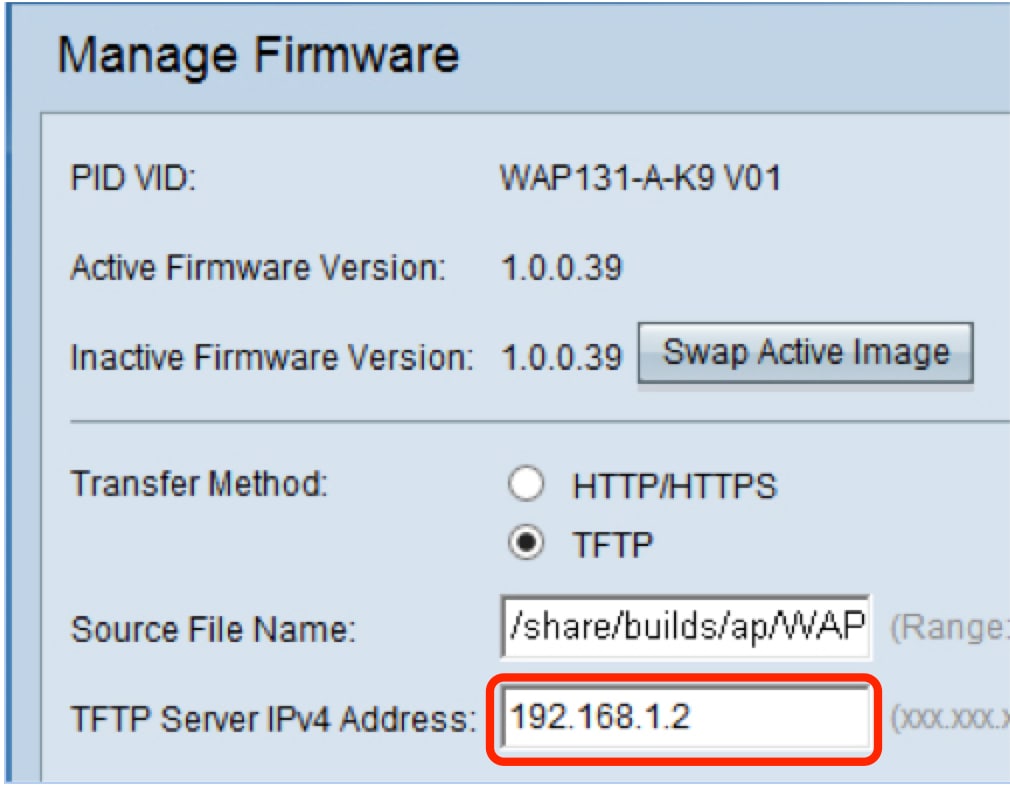
第五步:单击Upgrade。
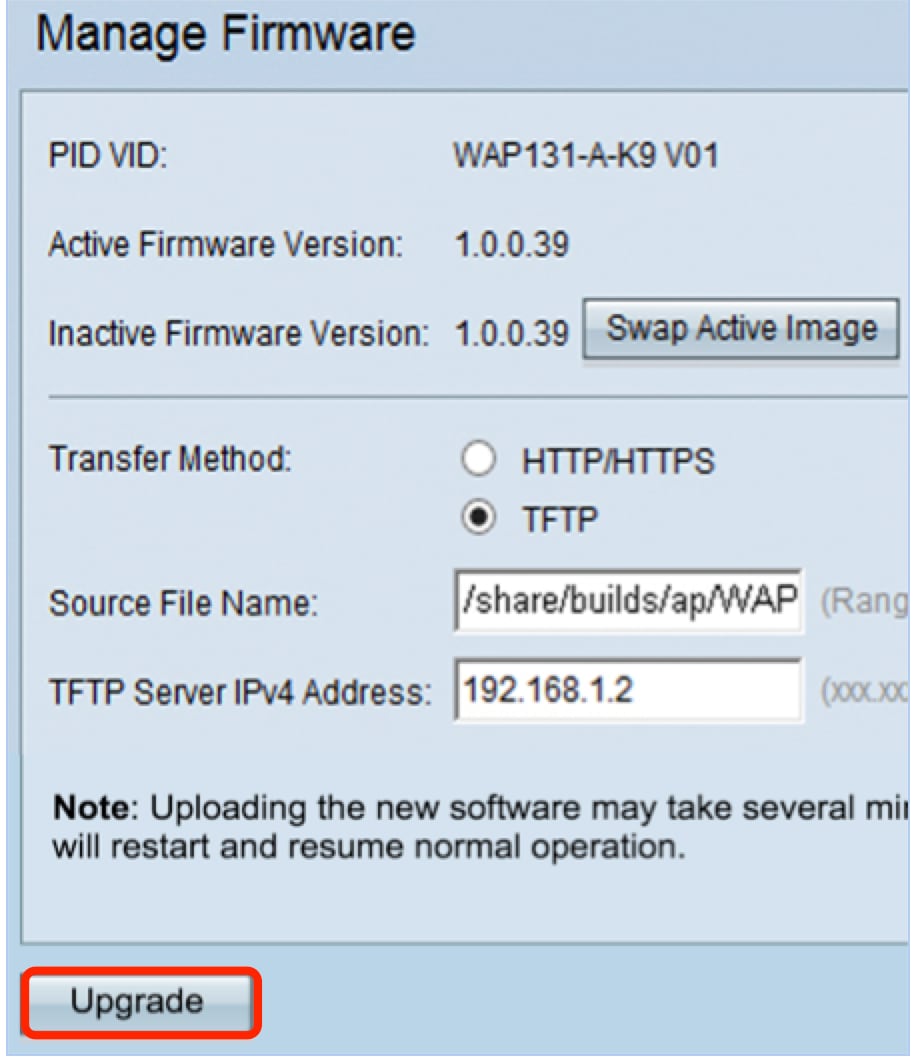
注意:上传新固件可能需要几分钟。上传新固件时,请勿刷新页面或导航到其他页面,否则,固件上传将中止。一旦该过程完成,WAP将重新启动并恢复正常运行。在某些情况下,您需要在升级完成后手动刷新页面。如果六分钟后登录页面没有出现,请刷新您的Web浏览器。
第六步:单击 OK 继续。
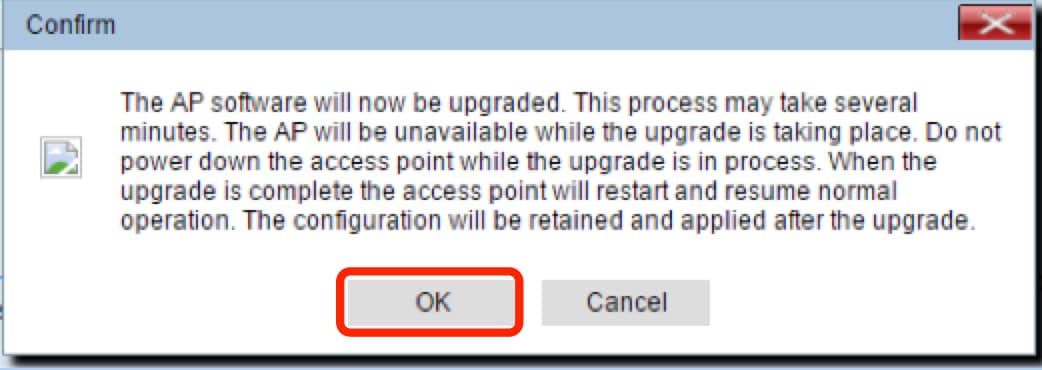
步骤 7.此时将显示升级过程的进度。
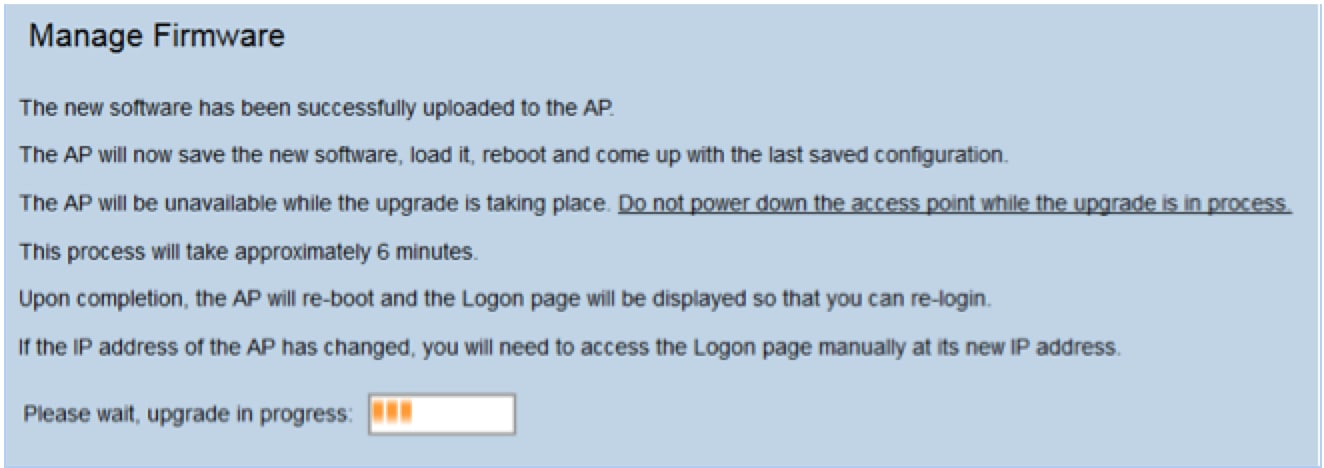
步骤 8要验证固件升级是否成功,请登录到基于Web的实用程序并选择Administration > Manage Firmware。在Manage Firmware区域下,您将在Active Firmware Version中看到活动映像。
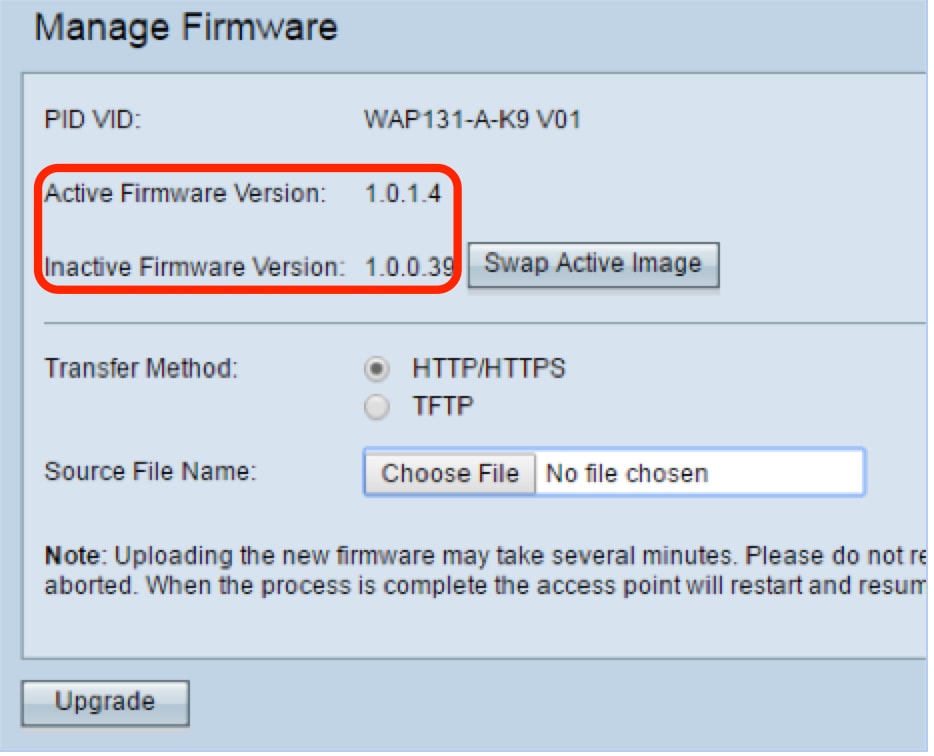
您现在已成功通过TFTP服务器升级固件。
有关更新WAP固件的详细信息,请参阅以下文章:
修订历史记录
| 版本 | 发布日期 | 备注 |
|---|---|---|
1.0 |
13-Dec-2018 |
初始版本 |
 反馈
反馈